5分で終わるFirebase App Distribution(プロジェクト作成からテスターへの配信まで)
Firebase App Distiribution
先日BETA公開されたFirebase App Distributionですが2020年3月終了のFabricからの移行先としてはもっとも有力ですよね1。
先日「Firebaseを利用していない既存アプリを配信するためだけにFirebase App Distributionを使いたい!」と思い試してみたら、あまりにも簡単で「これは10分で設定から配信まで完了するんじゃない?」と思い、実際に、
- Firebase未導入のビルド可能なプロジェクトがある状態
- Firebaseのプロジェクトを作成するところから開始
- 配信用にアプリをビルドしてFirebase App Distributionでテスターに配信するところを終了
という条件で実際にストップウォッチで測ってやってみたところ、なんと「4分43秒」で終わりました!

この記事用にスクショを撮影しながらでもこのタイムだったので、本気でタイムアタックしたら3分切れると思います。
ということで「10分で終わるFirebase App Distribution」という記事を書く予定だったのを「5分で終わるFirebase App Distribution」に変更してお届けします。
そもそも
アプリにFirebaseを導入するには基本的にはfirebase-ios-sdkをアプリに組み込む必要があります。
しかし、App Distributionだけを利用したい場合にはこのSDKの組み込みは不要です。この記事ではSDK組み込みをスキップしていますので、AnalyticsなどFirebaseの他機能を利用したい場合には他のチュートリアルをご利用ください。
設定チュートリアル(実際の手順)
Firebaseのプロジェクトを作成
- まずはFirebaseのConsoleにをブラウザで開いてプロジェクトを作成します
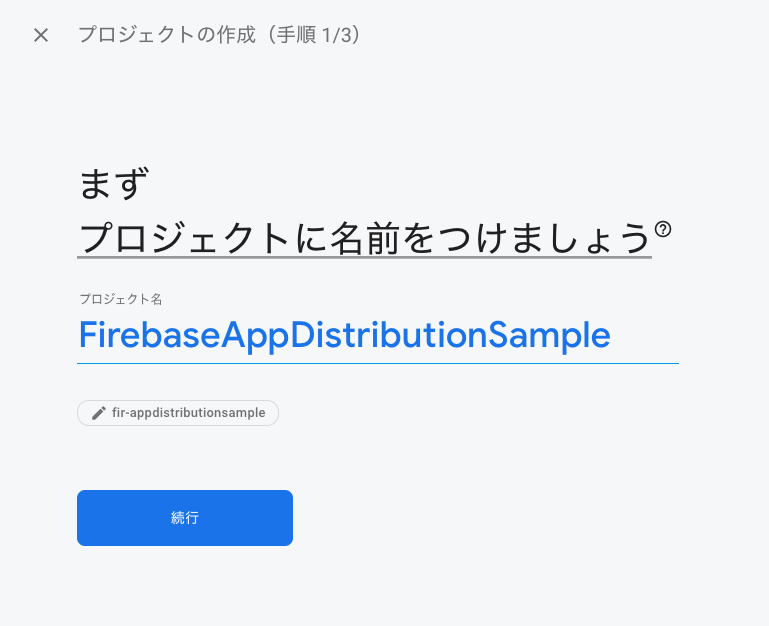
- 今回はApp Distributionのみ利用するので「Googleアナリティクス」はOffにしておきます
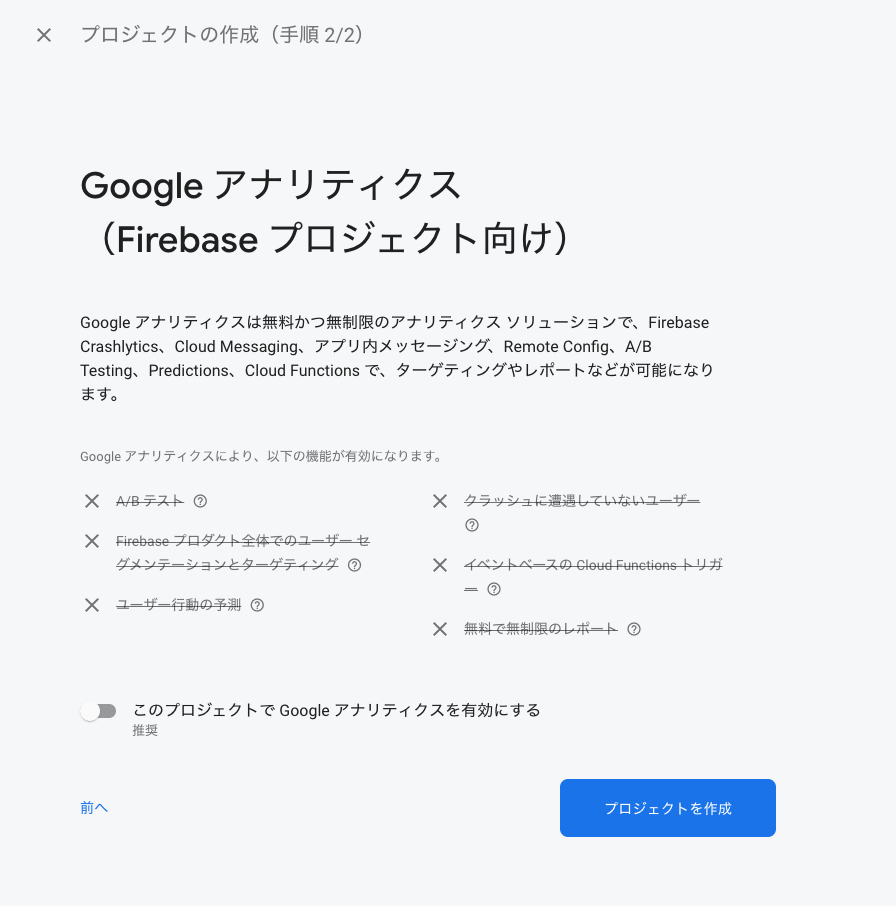
- プロジェクトを作成したらここにiOSアプリ(配信しようとしているもの)を追加します
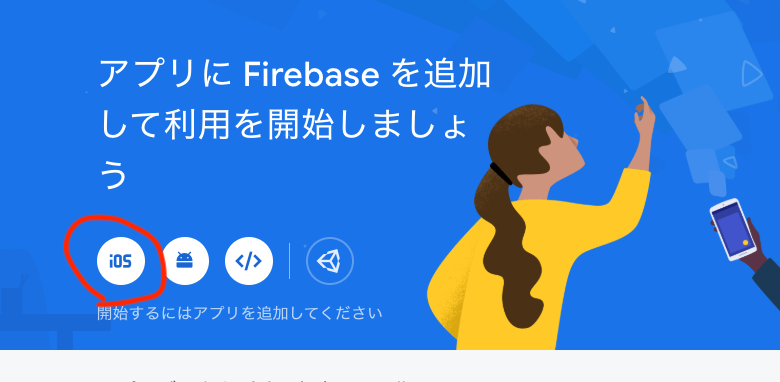
- 設定が必要なのはバンドルIDだけです
- Xcodeのプロジェクトから
Bundle Identifierをコピーしてペーストします
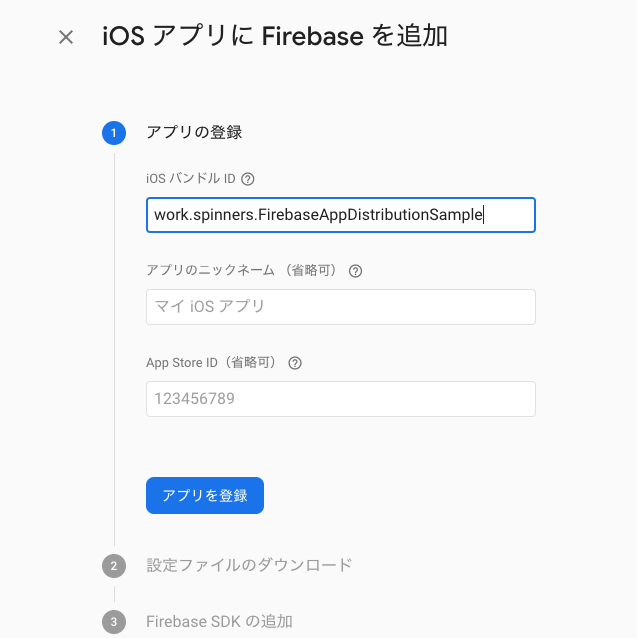
- 今回は「設定ファイルのダウンロード」「Firebase SDKの追加」「初期化コードの追加」はスキップしてしまいます
- そのまま「コンソールに進む」としてしまってOK
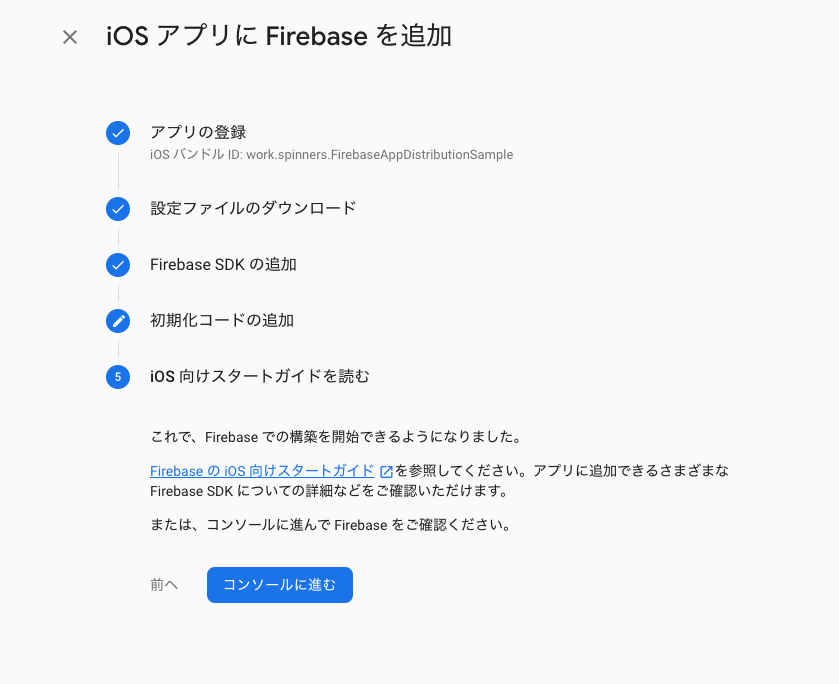
これでFirebaseのプロジェクトが作成され、配信するアプリを登録できました。
実際に配信する
それでは、実際にアプリをApp Distributionで配信してみましょう
- まず、アプリをArchiveして適当な場所にエクスポートします
- エクスポートしたアプリのipaをApp Distributionのページにドラッグ&ドロップします
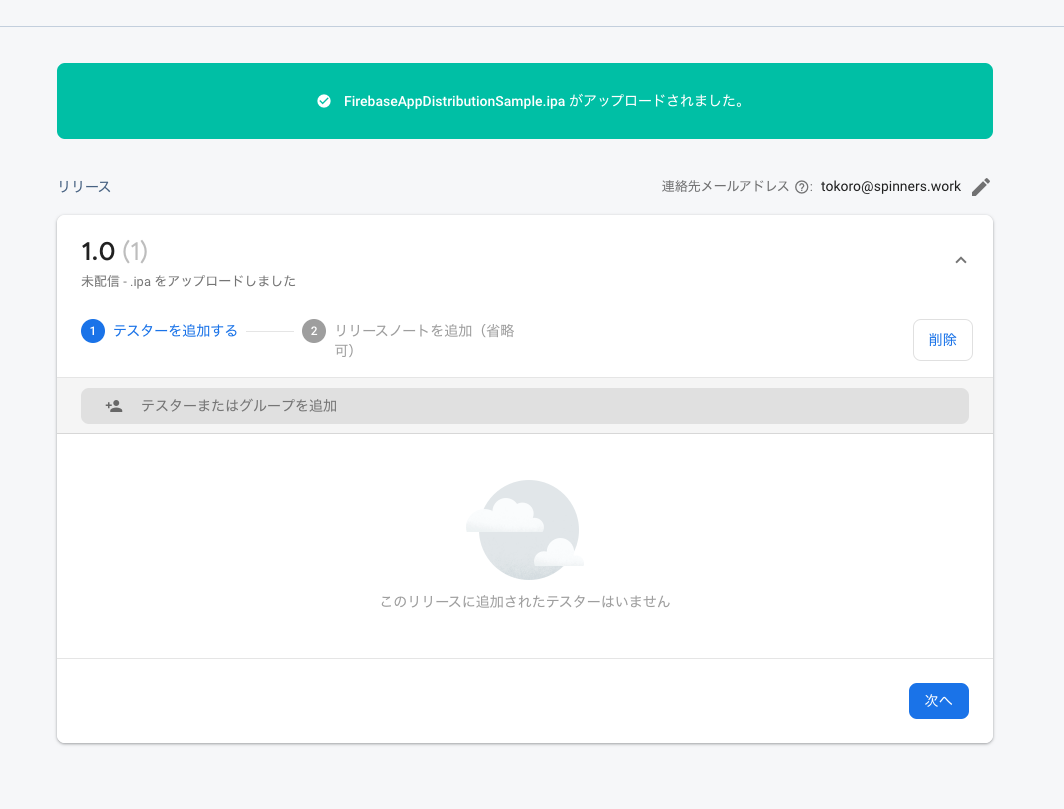
- アップロードが終わったらテスターのメールアドレスを追加します
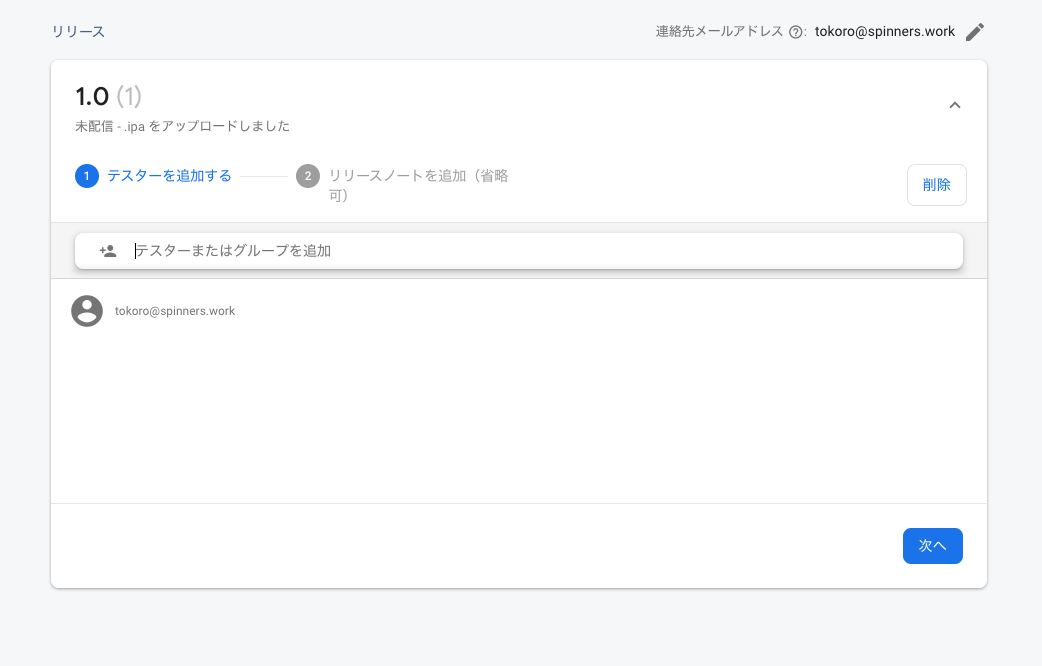
これでテスターに配信完了です!
おわり
これだけで終わりです。
あとはテスターにこんなメールが届いているはずですので、
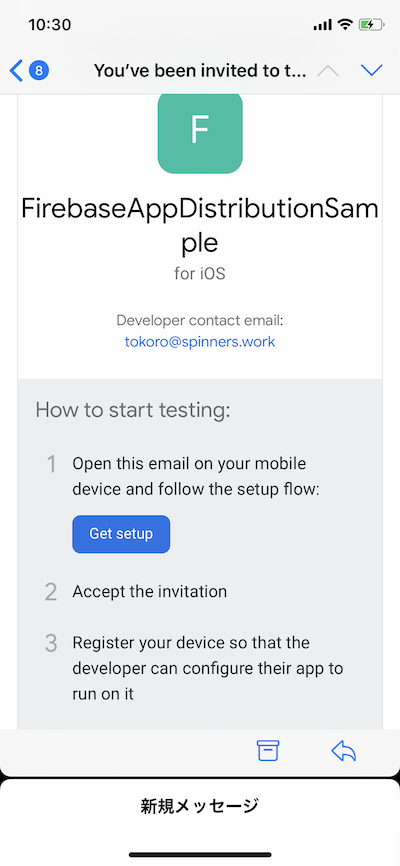
「Get setup」からインストールしてもらうだけです。
この記事で書いていないこと
- AdHoc or Enterprise?
- AdHoc配信の場合のUDID管理まわり
- fastlaneなどの設定
-
Fabricからのオフィシャルな移行先なので ↩︎
![[WWDC24] SwiftUIの新機能のまとめ](/images/wwdc24-whats-new-in-swiftui/top.jpg)
![[visionOS] 最もシンプルな完全没入空間を試すサンプルコード](/images/visionos-simplest-full-immersion-space-app/top.png)
![[iOSDC Japan 2023] SharePlayの歴史と進化 - そしてvisionOSへ](/images/iosdc2023-shareplay/top.jpg)
![[visionOSアプリ練習] SwiftUIアプリで3Dモデルを表示する](/images/visionos-volume-3dmodel/top.png)

